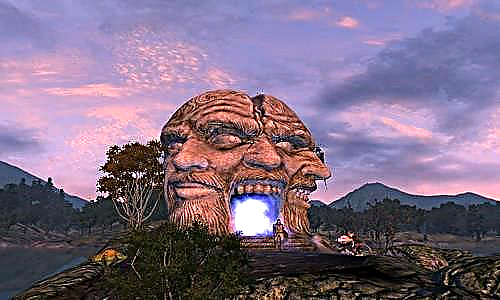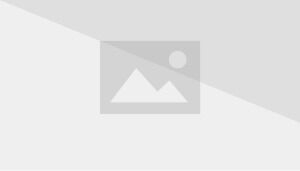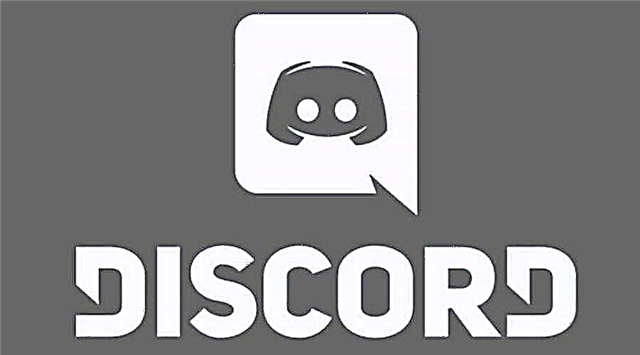이 가이드에서는 이 문제를 해결하는 방법을 포함하여 데스크톱 및 모바일에서 Discord가 계속 충돌하는 이유를 알아 내려고 노력할 것입니다.
PC와 모바일에서 Discord가 계속 충돌하는 이유는 무엇입니까?
이유 및 솔루션:
Discord가 컴퓨터에서 계속 충돌하는 데에는 몇 가지 이유가 있습니다.
충돌을 일으키는 몇 가지 버그가 있는 Discord 업데이트일 수 있습니다.
또 다른 이유는 파일이 손상되었거나 Discord가 비정상적으로 작동하는 캐시 관련 문제가 있기 때문입니다.
Discord에서 충돌 수정
PC 및 모바일에서 Discord 충돌 문제를 해결하는 방법이 있습니다.
- Discord에서 AppData 콘텐츠 삭제
- 하드웨어 가속 비활성화
- 레거시 모드 활성화
- 최신 버전의 Discord 제거 및 다시 설치
Discord에서 AppData 콘텐츠 삭제 및 캐시 지우기
AppData의 내용을 삭제하면 손상된 파일이나 캐시로 인해 발생하는 문제를 해결합니다.
수행해야 할 작업은 다음과 같습니다.
- 윈도우 키 + E 누르기
- 표시되는 Windows 탐색기의 주소 표시줄에 %AppData%discord를 입력합니다.
- 캐시 폴더를 두 번 클릭하십시오.
- 이 폴더의 모든 항목 삭제
- 이제 Discord 폴더를 다시 선택하십시오.
- 로컬 저장소 두 번 클릭
- 여기에서도 모두 삭제하십시오.
- 그런 다음 Discord 앱을 실행하십시오.
하드웨어 가속 비활성화
하드웨어 가속을 끄면 Discord 충돌 문제를 해결할 수 있습니다.
기본적으로 하드웨어 가속은 GPU를 사용하므로 시작 시 Discord가 충돌할 수 있습니다.
하드웨어 가속을 비활성화하는 방법은 무엇입니까?
오픈 디스코드
설정 아이콘을 클릭
사용자 설정에서 모양을 클릭합니다.
하드웨어 모양 섹션에서 비활성화하십시오.
Discord를 다시 시작하고 시작 시 여전히 충돌하는지 확인하십시오.
레거시 모드 활성화
- 디스코드 실행
- 사용자 설정을 클릭합니다.
- 음성 및 비디오 선택
- 오디오 하위 시스템 드롭다운 목록에서 레거시를 클릭합니다.
- 이 작업을 확인합니다.
이렇게 하면 Discord 충돌 문제가 해결됩니다.
최신 버전의 Discord 제거 및 다시 설치
Discord를 최신 버전으로 업데이트해야 하지만 문제가 해결되지 않으면 제거했다가 다시 설치하세요.
명심할 수 있는 또 다른 사항은 Discord를 방해하고 시작 문제를 일으킬 수 있는 다른 프로그램을 닫는 것입니다.
이것이 Discord가 컴퓨터와 전화에서 계속 충돌하는 이유와 문제를 해결하는 방법에 대해 알아야 할 전부입니다.